C++ QT程序打包,包含python环境
1、导出QT可执行包
首先在QTcreator中选择对应的项目,完成release版本的发布(确保调试成功)

找到生成release的文件夹所在处,将exe执行所需的附加文件一起复制到一个单独文件夹中,我这里所需的是红框所标注的文件


在该文件夹中无法直接执行CBM,需要将执行需要的.dll库生成出来,在该路径下打开控制台CMD,并在控制台中输入:
windeployqt.exe .\CBM.exe

生成需要的dll之后就可以正常启动exe文件,到此QT的准备工作结束。
2、Pinstaller导出python所需环境
找到python程序的主入口文件,并打开控制台,在控制台中输入
pyinstaller desktop_app.py
会在当前目录生成dist和build两个文件夹,其中python运行所需的dll库文件在../dist/desktop_app/_internal,

将该目录下所有文件复制到CBM.exe目录下即可

3、使用NSIS制作安装包
环境安装
在进行程序打包工作之前,需要先安装NSIS的运行环境。
1.脚本编译器:脚本文件编译器,可以根据你写的脚本生成可执行文件。
进入下载页面之后点击Download,跳转页面后会自动下载。
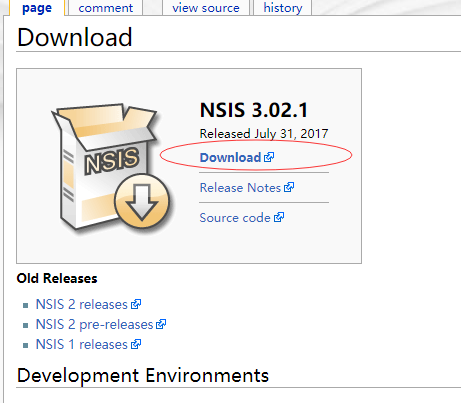
2.*NSIS中文用户手册*,如果你以前没有接触过的话,建议搜索一下文档查看一下接口以及官方提供的示例,这样学习起来比较快
3.脚本编辑器NSISEDIT:脚本编辑器,总不可能用记事本编辑脚本,偶尔出现错误也不好调试。
进入下载页面之后往下拉,找到Download,点击Nisedit2.0.3.exe,跳转后等待下载。
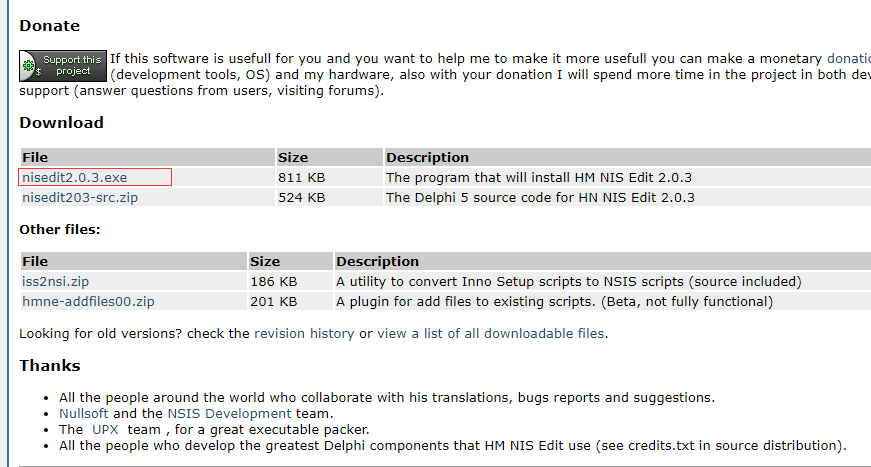
NSIS脚本编辑器安装好之后,就可以参考文档开始学习了。
制作安装包教程
安装完成后,打开HM NIS Edit,左上角新建脚本向导

第一步修改程序名,其他信息可根据实际情况修改

第二步修改安装图标,上传.icon文件即可,安装程序文件需要选定setup.exe的生成路径,默认是在桌面生成。其他选项不用管,直接下一步

第三步授权文件即安装时的权益声明,最好不要空着,

第四步,选择需要打包的文件,需要将默认的路径删除,并通过adddir或者adddirtree添加文件,这里只需要将第一步导出的可执行包中的全部文件导入即可


选择文件时直接选择可执行包的母文件即可

第五步会生成两个lnk文件,必须出现这两文件才算成功

第六步直接下一步
第七步可以给卸载的exe程序添加图标,同安装图标一样,选择.icon文件即可

最后一步,将对应按钮全选,完成即可

完成之后,会在对应路径下生成setup.exe文件,该文件可以迁移到其他机器安装并使用
























 3908
3908

 被折叠的 条评论
为什么被折叠?
被折叠的 条评论
为什么被折叠?








